2017.5 OPEL INSIGNIA BREAK bluetooth
[x] Cancel search: bluetoothPage 69 of 131
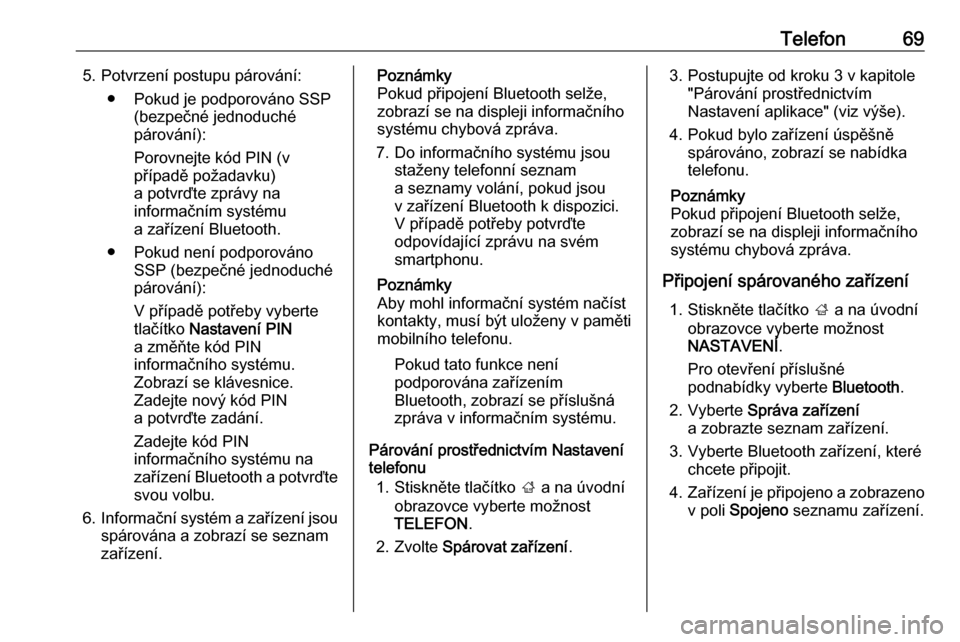
Telefon695. Potvrzení postupu párování:● Pokud je podporováno SSP (bezpečné jednoduchépárování):
Porovnejte kód PIN (v
případě požadavku)
a potvrďte zprávy na
informačním systému
a zařízení Bluetooth.
● Pokud není podporováno SSP (bezpečné jednoduchépárování):
V případě potřeby vyberte tlačítko Nastavení PIN
a změňte kód PIN
informačního systému.
Zobrazí se klávesnice.
Zadejte nový kód PIN a potvrďte zadání.
Zadejte kód PIN
informačního systému na
zařízení Bluetooth a potvrďte
svou volbu.
6. Informační systém a zařízení jsou
spárována a zobrazí se seznam
zařízení.Poznámky
Pokud připojení Bluetooth selže,
zobrazí se na displeji informačního
systému chybová zpráva.
7. Do informačního systému jsou staženy telefonní seznam
a seznamy volání, pokud jsou
v zařízení Bluetooth k dispozici.
V případě potřeby potvrďte
odpovídající zprávu na svém
smartphonu.
Poznámky
Aby mohl informační systém načíst
kontakty, musí být uloženy v paměti
mobilního telefonu.
Pokud tato funkce není
podporována zařízením
Bluetooth, zobrazí se příslušná
zpráva v informačním systému.
Párování prostřednictvím Nastavení
telefonu
1. Stiskněte tlačítko ; a na úvodní
obrazovce vyberte možnost
TELEFON .
2. Zvolte Spárovat zařízení .3. Postupujte od kroku 3 v kapitole
"Párování prostřednictvím
Nastavení aplikace" (viz výše).
4. Pokud bylo zařízení úspěšně spárováno, zobrazí se nabídka
telefonu.
Poznámky
Pokud připojení Bluetooth selže,
zobrazí se na displeji informačního
systému chybová zpráva.
Připojení spárovaného zařízení 1. Stiskněte tlačítko ; a na úvodní
obrazovce vyberte možnost NASTAVENÍ .
Pro otevření příslušné
podnabídky vyberte Bluetooth.
2. Vyberte Správa zařízení
a zobrazte seznam zařízení.
3. Vyberte Bluetooth zařízení, které chcete připojit.
4. Zařízení je připojeno a zobrazeno
v poli Spojeno seznamu zařízení.
Page 70 of 131
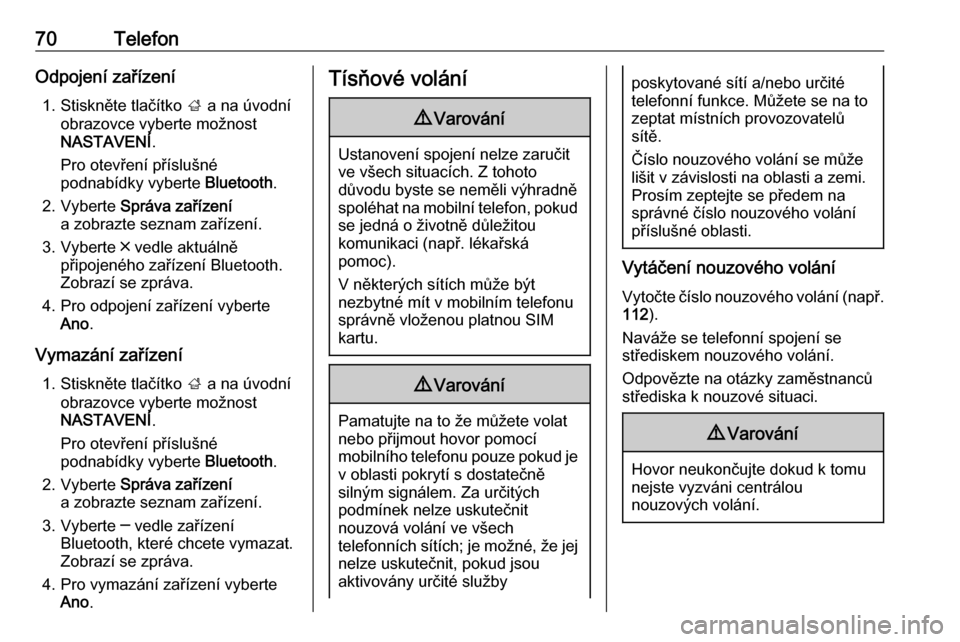
70TelefonOdpojení zařízení1. Stiskněte tlačítko ; a na úvodní
obrazovce vyberte možnost
NASTAVENÍ .
Pro otevření příslušné
podnabídky vyberte Bluetooth.
2. Vyberte Správa zařízení
a zobrazte seznam zařízení.
3. Vyberte ╳ vedle aktuálně připojeného zařízení Bluetooth.
Zobrazí se zpráva.
4. Pro odpojení zařízení vyberte Ano .
Vymazání zařízení 1. Stiskněte tlačítko ; a na úvodní
obrazovce vyberte možnost NASTAVENÍ .
Pro otevření příslušné
podnabídky vyberte Bluetooth.
2. Vyberte Správa zařízení
a zobrazte seznam zařízení.
3. Vyberte ─ vedle zařízení Bluetooth, které chcete vymazat.
Zobrazí se zpráva.
4. Pro vymazání zařízení vyberte Ano .Tísňové volání9Varování
Ustanovení spojení nelze zaručit
ve všech situacích. Z tohoto
důvodu byste se neměli výhradně
spoléhat na mobilní telefon, pokud se jedná o životně důležitou
komunikaci (např. lékařská
pomoc).
V některých sítích může být
nezbytné mít v mobilním telefonu
správně vloženou platnou SIM
kartu.
9 Varování
Pamatujte na to že můžete volat
nebo přijmout hovor pomocí
mobilního telefonu pouze pokud je v oblasti pokrytí s dostatečně
silným signálem. Za určitých
podmínek nelze uskutečnit
nouzová volání ve všech
telefonních sítích; je možné, že jej
nelze uskutečnit, pokud jsou
aktivovány určité služby
poskytované sítí a/nebo určité
telefonní funkce. Můžete se na to
zeptat místních provozovatelů
sítě.
Číslo nouzového volání se může lišit v závislosti na oblasti a zemi.Prosím zeptejte se předem na
správné číslo nouzového volání
příslušné oblasti.
Vytáčení nouzového volání
Vytočte číslo nouzového volání (např. 112 ).
Naváže se telefonní spojení se
střediskem nouzového volání.
Odpovězte na otázky zaměstnanců
střediska k nouzové situaci.
9 Varování
Hovor neukončujte dokud k tomu
nejste vyzváni centrálou
nouzových volání.
Page 71 of 131
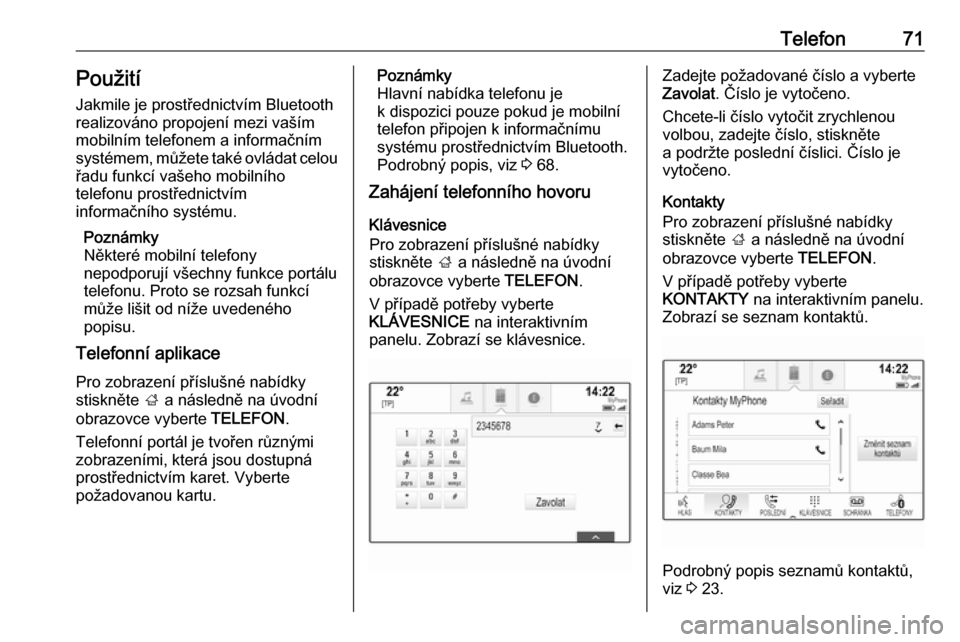
Telefon71Použití
Jakmile je prostřednictvím Bluetooth
realizováno propojení mezi vaším
mobilním telefonem a informačním systémem, můžete také ovládat celou
řadu funkcí vašeho mobilního
telefonu prostřednictvím
informačního systému.
Poznámky
Některé mobilní telefony
nepodporují všechny funkce portálu
telefonu. Proto se rozsah funkcí
může lišit od níže uvedeného
popisu.
Telefonní aplikace
Pro zobrazení příslušné nabídky
stiskněte ; a následně na úvodní
obrazovce vyberte TELEFON.
Telefonní portál je tvořen různými
zobrazeními, která jsou dostupná
prostřednictvím karet. Vyberte
požadovanou kartu.Poznámky
Hlavní nabídka telefonu je
k dispozici pouze pokud je mobilní
telefon připojen k informačnímu
systému prostřednictvím Bluetooth.
Podrobný popis, viz 3 68.
Zahájení telefonního hovoru
Klávesnice
Pro zobrazení příslušné nabídky
stiskněte ; a následně na úvodní
obrazovce vyberte TELEFON.
V případě potřeby vyberte
KLÁVESNICE na interaktivním
panelu. Zobrazí se klávesnice.Zadejte požadované číslo a vyberte
Zavolat . Číslo je vytočeno.
Chcete-li číslo vytočit zrychlenou
volbou, zadejte číslo, stiskněte
a podržte poslední číslici. Číslo je
vytočeno.
Kontakty
Pro zobrazení příslušné nabídky stiskněte ; a následně na úvodní
obrazovce vyberte TELEFON.
V případě potřeby vyberte
KONTAKTY na interaktivním panelu.
Zobrazí se seznam kontaktů.
Podrobný popis seznamů kontaktů,
viz 3 23.
Page 73 of 131

Telefon73Změna vyzváněcího tónu
Stiskněte tlačítko ; a na úvodní
obrazovce vyberte možnost
NASTAVENÍ .
Vyberte Bluetooth , zobrazí se
příslušná nabídka a potom vyberte
Vyzváněcí tóny . Zobrazí se seznam
všech telefonů spárovaných
s informačním systémem.
Zvolte požadovaný telefon. Zobrazí
se seznam všech vyzváněcích tónů
dostupných pro odpovídající telefon.
Zvolte požadovaný vyzváněcí tón.
Funkce během telefonního
hovoru
Během telefonátu se zobrazí náhled
hovoru.
Ukončení telefonního hovoru
Hovor ukončíte výběrem Ukončit.
Deaktivace mikrofonu
Pro dočasné vypnutí mikrofonu
vyberte Vypnout zvuk .
Tlačítko na obrazovce se změní na Zapnout zvuk .
Pro opětovné zapnutí mikrofonu
vyberte Zapnout zvuk .
Deaktivace funkce handsfree
Pro pokračování v hovoru
prostřednictvím vašeho mobilního
telefonu stiskněte Mob. přístroj.
Tlačítko na obrazovce se změní na
Handsfree .
K opětovné aktivaci funkce handsfree vyberte položku Handsfree.
Druhý hovor
Zahájení druhého telefonního hovoru Chcete-li aktivovat druhý telefonní
hovor, vyberte Přidat ve zobrazení
hovoru. Zobrazí se nabídka telefonu.
Iniciujte druhý telefonní hovor.
Podrobný popis viz výše.
Pro zrušení zahájení druhého volání a návrat do zobrazení během hovoru
vyberte Aktivní hovor .
Oba hovory se zobrazí v zobrazení
příchozího hovoru.
Page 75 of 131

Telefon75PředpokladyAby bylo možné aplikaci SMS
používat, musí být splněny
následující předpoklady:
● Musí být aktivována funkce Bluetooth příslušného mobilního
telefonu (viz návod k obsluze
zařízení).
● V závislosti na telefonu může být
nutné nastavit dané zařízení jako
„viditelné“ (viz návod k obsluze
zařízení).
● V závislosti na telefonu může být
nutné nastavit dané zařízení
ručně, aby mohlo přistupovat
k funkci textových zpráv telefonu (viz návod k obsluze zařízení).
● Příslušný telefon musí být spárován a propojen
s informačním systémem.
Podrobný popis, viz 3 68.
● Příslušný telefon musí podporovat profil Bluetooth
Message Access Profile (BT
MAP).Spuštění aplikace textových
zpráv
Stiskněte tlačítko ; a na úvodní
obrazovce vyberte možnost SMS.
Pokud je přijata nová textová zpráva,
budete na to upozorněni informační
zprávou. Pro vstup do aplikace SMS
vyberte jedno z tlačítek na obrazovce.
Poznámky
Upozornění na textové zprávy se
zobrazují pouze pokud je Textové
upozornění nastaveno na Zap..
Poslech zprávy
Vyberte PŘÍJEM na interaktivním
panelu. Textové zprávy uložené
v příslušném telefonu jsou zobrazeny v seznamu.
Poznámky
V závislosti na telefonu nemusí být
zobrazeny všechny textové zprávy
ve složce doručených zpráv.
Pro poslech zprávy vyberte 3 vedle
příslušné zprávy.
Alternativně vyberte požadovanou
zprávu a zobrazte ji. Vyberte
POSLECHNOUT na interaktivním
panelu.
Zobrazení zprávy
Vyberte PŘÍJEM na interaktivním
panelu. Textové zprávy uložené
v příslušném telefonu jsou zobrazeny v seznamu.
Vyberte požadovanou zprávu
a zobrazte celý text zprávy.
Page 79 of 131

Časté dotazy79Časté dotazyČasté dotazy................................ 79Časté dotazy
Telefon? Jak mohu spárovat telefon
s informačním systémem?
! Za účelem spárování telefonu
stiskněte ;, vyberte ikonu
TELEFON a potom vyberte
Spárovat zařízení . Postupujte
podle pokynů na zařízení a ujistěte
se, že je povolena funkce
Bluetooth.
Podrobný popis 3 68.? Jak mohu zpřístupnit kontakty
v telefonním seznamu a nedávná
volání?
! Pro přístup do kontaktů nebo
seznamů hovorů stiskněte ;,
vyberte ikonu TELEFON a potom
vyberte KONTAKTY nebo
POSLEDNÍ . Ujistěte se, že přístup
k telefonnímu seznamu
a seznamu nedávných volání je
v telefonu povolen. V závislosti na
telefonu může načítání telefonního
seznamu a seznamy nedávného
volání může několik minut trvat.Podrobný popis 3 71.
Oblíbené? Co lze uložit jako oblíbenou
položku?
! Uložit je možné až 60 oblíbených
položek téměř všech prvků,
například cíle, telefonní kontakty,
seznamy přehrávání, rozhlasové
stanice atd.
Podrobný popis 3 18.? Jak mohu uložit novou oblíbenou
položku?
! Aktivujte odpovídající aplikaci
a stiskněte tlačítko oblíbené
položky a podržte jej a uložte tak
jako novou oblíbenou položku
v tomto umístění. Uložení je
potvrzeno krátkým zvukovým
signálem. V některých případech
se vyžaduje výběr specifické
položky.
Podrobný popis 3 18.
Page 82 of 131

82RejstříkAAdresář ......................................... 50
Aktivace funkce Bluetooth Music ..38
Aktivace informačního systému ....11
Aktivace telefonního portálu .........71
Aktivace USB.......................... 38, 39
Aktivní promítání telefonu .............40
Audio soubory............................... 37
Automatická hlasitost.................... 27
Automatické nastavení .................27
Automatické nastavení hlasitosti Automatická hlasitost ................27
B Basy.............................................. 26
C Cesta s vloženými cíli ...................50
Č Čas ............................................... 27
Časté dotazy................................. 79
D DAB .............................................. 35
Datum ........................................... 27
Digitální rozhlasové vysílání .........35
Dopravní nehody ..........................56
Dopředu/dozadu ........................... 26
Dotyková obrazovka .....................14E
Ekvalizér ....................................... 26
EQ (ekvalizér) ............................... 26
F Filmy ............................................. 39
Formáty souborů Audio soubory ........................... 37
Video soubory ........................... 37
Funkce ztlumení zvuku .................11
H Hlasitost Automatická hlasitost ................27
Funkce vypnutí zvuku ...............11
Maximální hlasitost při
spouštění................................... 27
Nastavení hlasitosti ...................11
Hledání stanice ............................. 32
Hudba Bluetooth ........................... 37
CH
Chytrý telefon Promítání telefonu .....................40
I
Intellitext ....................................... 35
J Jazyk ............................................ 27
Jednotlivé body zájmů ..................44
Page 83 of 131

83KKalibrace dotykové obrazovky ......27
Klávesnice .................................... 17
Abecední klávesnice .................17
Symbolová klávesnice............... 17
Kontakty.................................. 23, 50 Načítání ..................................... 23
Ukládání .................................... 23
Změna ....................................... 23
M
Mapy ............................................. 44
Maximální hlasitost při spouštění. 27
Mobilní telefony a občanské radiostanice (CB) .....................77
Modifikátory znaků........................ 17
N Načítání oblíbených položek ........18
Nastavení hlasitosti ......................27
Nastavení zvuku ........................... 26
Navádění ..................................... 56
Navádění trasy ............................. 56
Navigace....................................... 56 Aktualizace mapy ......................43
Aktuální poloha ......................... 44
Cesta s vloženými cíli................ 50
Dopravní nehody .......................56
Hlasové výzvy ........................... 56
Jednotlivé body zájmů ..............44
Kontakty .............................. 23, 50Manipulace s mapou .................44
Nabídka navádění po trase .......56
Navádění trasy .......................... 56
Nedávné cíle ............................. 50
Oblíbené.................................... 18
Seznam odboček ......................56
Seznam traťových bodů ............56
Stanice TMC ....................... 43, 56
Tlačítko PŘEHLED.................... 44
Zadání cílového místa ...............50
Zobrazení mapy ........................44
Nesprávný směr posunu............... 27
O Oblast ........................................... 33
Oblíbené Načítání ..................................... 18
Přejmenování ............................ 18
Ukládání .................................... 18
Vymazání .................................. 18
Zobrazování .............................. 18
Oblíbené položky ..........................18
Obnovení továrního nastavení .....27
Obsluha Dotyková obrazovka.................. 14
Hudba Bluetooth .......................38
Informační a zábavní systém ....11
Klávesnice ................................. 17
Kontakty .................................... 23
Navigační systém ......................44Oblíbené.................................... 18
Rádio ......................................... 32
Telefon ...................................... 71
USB ..................................... 38, 39
Obsluha dotykové obrazovky .......14
Obsluha nabídky........................... 16 Ochrana proti odcizení ..................7
Ovládací panel informačního systému ....................................... 8
Ovládací prvky Informační a zábavní systém ......8
Volant .......................................... 8
P
Panel aplikací ............................... 16
Párování ....................................... 68
Pásmo L ....................................... 35
Podokno rozpoznávání znaků ......17
POIs (body zájmů) ........................50
Poslech rádia ................................ 38
Použití............................... 44, 64, 71 Dotyková obrazovka.................. 14
Hudba Bluetooth .......................38
Informační a zábavní systém ....11
Navigační systém ......................44
Telefon ...................................... 71
USB ..................................... 38, 39
Použití aplikací apps..................... 41
Použití aplikací chytrého telefonu. 40
Používání................................ 11, 32